Per netejar el registre, podeu utilitzar un programa actual, però fins i tot actual, Regseeker. Pot ser que les seves versions millorades es puguin trobar a Internet durant molt de temps, però això no garanteix que no s’hagin pagat.
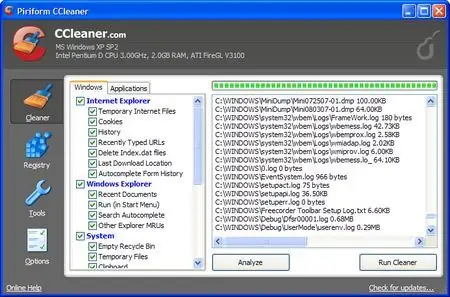
Instruccions
Pas 1
Per suprimir els fitxers del registre, heu de seleccionar la funció "Neteja el registre". Marqueu totes les caselles i feu clic a D'acord.
Pas 2
Després d’aquesta acció, val la pena esperar al final de la comprovació, que sol durar de tres a cinc minuts (el progrés de la comprovació actual es mostrarà a la part inferior del programa).
Pas 3
Un cop finalitzada la comprovació, val la pena prémer el botó Selecciona-ho tot (situat a la mateixa línia amb el botó Atura) i, des de la finestra següent, torna a seleccionar Selecciona-ho tot. Després d’això, heu de fer clic amb el botó dret a qualsevol registre que s’hagi trobat. De la llista que abandonareu, heu de seleccionar Suprimeix l’element seleccionat. Tot. Llestos.
Pas 4
Si de sobte alguna cosa ha fallat (això és gairebé impossible, ja que els usuaris han provat el programa moltes vegades), alguna cosa és inestable, heu de seleccionar Còpies de seguretat a la finestra del programa, premeu el botó dues vegades i, tot seguit, D'acord. Es restauraran tots els fitxers que s'han suprimit.
Pas 5
Després d’això, val la pena suprimir fitxers temporals, així com fitxers temporals d’Internet, Temp, Cookies i diverses brossa que queden després d’eliminar diversos programes. A continuació, comprovem si hi ha errors al sistema.
Pas 6
Això pot requerir un programa anomenat Ccleaner. També es pot utilitzar per eliminar fitxers de registre.
Com s'utilitza:
- En primer lloc, val la pena canviar l’idioma de l’anglès al rus. Premem el botó "esborra" i marquem tot el que vulguem suprimir. Tot i això, val la pena assegurar-se que alguna cosa important no s’elimini de l’ordinador.
- Després de netejar-lo, heu d'anar al "Registre" i fer clic al botó "Cerca".
- Un cop finalitzada la cerca, heu de fer clic al botó "Arreglar". Gairebé sempre, aquest programa us demana que comproveu la còpia de seguretat. Aquí acaba gairebé tot.






